ASUS O!Play TV Pro — мастер на все руки
Недавно выпущенный медиапроигрыватель O!Play TV Pro пополнил модельный ряд мультимедийных продуктов ASUS O!Play. Отличительные особенности новинки — наличие встроенного цифрового ТВ-тюнера, поддержка большого количества медиаформатов (включая стереоскопическое видео высокой четкости), возможность работы в качестве NAS, а также функции доступа к различным интернет-сервисам и социальным сетям.
Знакомство
Модель O!Play TV Pro упакована в картонную коробку черного цвета, для удобства переноски снабженную пластиковой ручкой. Открыв крышку-клапан и изъяв находящийся сверху картонный вкладыш с медиапроигрывателем, можно рассмотреть аксессуары, уложенные в нижней части коробки: внешний блок питания, силовые кабели с европейской и британской вилками, антенный кабель, интерфейсный кабель USB 3.0 (Type A — Type B), AV-кабель (3 RCA — 3 RCA), кабель HDMI, компактную внешнюю телеантенну с прикручивающейся к основанию присоской, пульт ДУ с батарейками, руководство пользователя и компактдиск с программным обеспечением. Согласитесь: упрекнуть в скупости производителя, предлагающего столь богатый набор аксессуаров в стандартной комплектации, никак нельзя.

Выглядит медиапроигрыватель O!Play TV Pro весьма эффектно
Теперь извлечем из картонного вкладыша медиапроигрыватель и осмотрим его. Но для начала необходимо снять защитную пленку, точно раскроенные листы которой покрывают корпус сверху, спереди и по бокам. Быстро и аккуратно выполнить эту процедуру позволяют специальные язычки, имеющиеся на листах пленки.
Форма корпуса близка к параллелепипеду (его размеры — 300×243×40 мм) и отличается от этой геометрической фигуры небольшим наклоном передней панели. Четыре резиновые ножки в основании обеспечивают надежное сцепление с опорной плоскостью. Верхняя, передняя и боковые панели выполнены из черного пластика с гладкой глянцевой поверхностью. Строгий вид оживляет расположенная по центру рельефная вставка серебристого цвета, в которой расположены кнопка включения питания и световой индикатор. Этот элемент делит переднюю панель на две части, а точнее — на две откидывающиеся вперед крышки. Правая обеспечивает доступ к отсеку для установки жесткого диска; под левой находятся разъемы USB и слот картридера. Все остальные разъемы расположены на задней панели. Там же находятся скрытая кнопка принудительной перезагрузки (reset) и решетка вентилятора, отводящего нагретый воздух из корпуса. Таким образом, у владельца не возникнет особых проблем с размещением этого устройства в тумбе или в стойке: в процессе эксплуатации необходим доступ только к передней и задней панелям корпуса.
Подготовка к работе
Как уже было упомянуто, в O!Play TV Pro предусмотрена возможность установки жесткого диска. Кстати, наличие этого накопителя является необходимым условием для работы многих сетевых функций, реализованных в медиапроигрывателе. Данная модель поддерживает работу с 3,5-дюймовыми винчестерами, оборудованными интерфейсом SATA и имеющими емкость до 3 Тбайт. Допускается использование файловых систем FAT16, FAT 32, NTFS, HFS/HFS+ и EXT3.
Процедура установки жесткого диска предельно проста. При помощи входящих в комплект поставки винтов необходимо закрепить винчестер в съемном лотке, после чего остается лишь задвинуть лоток до упора в предназначенный для него отсек и зафиксировать, защелкнув рукоятку. Изъять диск тоже несложно: для этого достаточно нажать на фиксатор, открыть рукоятку и вытянуть за нее лоток из отсека.

Лоток с установленным жестким диском
Теперь разберемся с подключением. Данная модель укомплектована очень компактным (85×35×26 мм) внешним блоком питания, который подсоединяется к медиапроигрывателю посредством встроенного кабеля с коаксиальным разъемом. В свою очередь, силовой кабель подсоединяется к блоку питания через стандартный двухконтактный разъем. Оба кабеля снабжены стяжками в виде лентылипучки, которые позволяют аккуратно зафиксировать излишки провода.

Установка лотка с жестким диском в корпус медиапроигрывателя
Для подключения к бытовому AV-оборудованию у медиапроигрывателя имеются композитный и компонентный видеовыходы (с разъемами RCA), выход HDMI 1.4, звуковой стереофонический линейный аналоговый выход (2 RCA), а также два цифровых аудиовыхода — оптический (Toslink) и электрический коаксиальный (RCA).
Для сквозного подключения телевизионной антенны предусмотрены два коаксиальных разъема.

Разъемы USB и слот картридера под крышкой передней панели
Встроенный хост-контроллер USB обеспечивает возможность подключения USB-флэшек, портативных жестких дисков и т.п. Розетки USB 2.0 и USB 3.0 типа А установлены под крышкой в левой части передней панели. Здесь же находится порт интерфейса USB 3.0 (розетка типа В) для соединения медиапроигрывателя с ПК, а также комбинированный слот картридера, рассчитанного на установку сменных карточек форматов SD/MMC, Memory Stick и xD-Picture. Слот не полноразмерный (без механизма фиксации), но его глубина достаточна для того, чтобы без помех закрыть крышку при установленной SD-карточке. Третий порт хост-контроллера (USB 2.0 типа А) размещен на задней панели.

Задняя панель медиапроигрывателя
Для подключения к сети медиапроигрыватель оснащен встроенным проводным адаптером Ethernet (до 1 Гбит/с), а также беспроводным Wi-Fi (IEEE 802.11b/g/n; до 150 Мбит/с). Отметим, что в зависимости от выбранных настроек O!Play TV Pro может выступать как в роли клиента существующей беспроводной сети, так и в качестве точки доступа, позволяющей подключать ПК и мобильные устройства в режиме ad hoc.
Запуск
Итак, кабели подключены — теперь можно нажать на кнопку включения питания. Тут же загорается синий индикатор, установленный внутри серебристой вставки в центре передней панели.
Для загрузки главного меню устройства в базовой конфигурации требуется около 30 с, а при наличии жесткого диска — примерно 50 с. После старта в фоновом режиме запускается процедура индексирования медиафайлов. Продолжительность ее выполнения зависит от объема медиатеки.
Как и в большинстве подобных устройств, предусмотрена возможность обновления микропрограммы. Сделать это можно как с USB-накопителя, так и из Интернета, открыв соответствующий пункт меню настроек. Впрочем, нам этого не потребовалось: в предоставленном экземпляре была установлена самая свежая на момент проведения испытаний прошивка версии 1.02.14.

Штатный пульт ДУ
Поскольку на корпусе медиапроигрывателя имеется лишь кнопка включения питания, управление работой и настройками устройства выполняется с пульта ДУ, а значит, самое время ознакомиться с ним. Пульт выполнен в корпусе из черного пластика; глянцевая панель, на которой размещены кнопки, имеет слегка вогнутый профиль. Кнопки круглой формы с плоской вершиной изготовлены из мягкого, приятного на ощупь пластика и нажимаются с небольшим усилием, благодаря которому вероятность ложных срабатываний минимальна. В центре пульта находится четырехпозиционный указатель, выполненный в виде кольца, обрамляющего большую круглую кнопку подтверждения. Довольно крупный размер кнопок позволяет чувствовать себя комфортно даже тем, кто не может похвастаться изяществом пальцев.
Главное меню медиапроигрывателя представляет собой девять прокручивающихся по кругу пиктограмм, которые служат для перехода к основным разделам. Пункт «DTV» открывает окно просмотра программ цифрового ТВ, а в разделе «Расписание записи» осуществляется настройка записи телепрограмм. Пункты «Фильмы», «Музыка» и «Фотографии» предназначены для управления воспроизведением медиафайлов соответствующих типов. Из раздела «Online media» пользователь получает доступ к различным интернет-сервисам. В меню «NAS» сосредоточены настройки сетевых функций, а при выборе пункта «Диспетчер файлов» открывается встроенный файловый браузер. И наконец, раздел «Настройка», назначение которого вряд ли нуждается в пояснениях.
ТВ не будет
Что ж, первый этап знакомства состоялся, теперь пора переходить к детальному изучению возможностей O!Play TV Pro. Началось оно с разочарования: оказалось, что посмотреть цифровое ТВ нам не удастся. Дело в том, что данная модель оснащена ТВ-тюнером стандарта DVB-T, который несовместим с принятой в России системой цифрового вещания DVB-T2. Как ни печально, но факт остается фактом: для отечественных пользователей встроенный ТВ-тюнер O!Play TV Pro совершенно бесполезен. Действительно жаль, поскольку в этой модели реализовано множество интересных «телевизионных» функций, включая отложенный просмотр, загрузку электронной программы передач, запись телепрограмм по заранее составленному расписанию и т.д.
Файловый браузер
А вот встроенный файловый браузер порадовал своими возможностями. Он обеспечивает удобную навигацию по содержимому как локальных, так и сетевых накопителей. Для выбора нужного диска имеется пять разделов. Три из них обеспечивают доступ к локальным устройствам: встроенному жесткому диску, USB-накопителям и установленной в слот карте памяти. Два оставшихся раздела предназначены для доступа сетевым ресурсам: UPnP-устройствам, а также открытым разделам подключенных к сети ПК, NAS и т.п.
Настройки позволяют отобразить содержимое выбранного раздела или папки списком либо в виде пиктограмм. Кроме того, предусмотрен режим предварительного просмотра: в этом случае слева от списка отображается небольшое окно предварительного просмотра выбранного элемента.
В контекстном меню, которое открывается нажатием кнопки Option на пульте, можно выбрать порядок сортировки элементов списка (по имени или дате создания), а также активировать фильтры для отображения файлов только определенных типов — видеороликов, изображений или звуковых записей.
В сервисном меню, которое открывается при нажатии на зеленую кнопку пульта, доступны операции копирования, перемещения, переименования и удаления выбранного элемента. Эти действия можно производить и с группой объектов. Выбор нужных элементов осуществляется во всплывающем окне, которое открывается при выборе соответствующего пункта сервисного меню. Это окно также можно использовать для создания списков воспроизведения — плейлистов формата M3U (для группы звуковых записей) и альбомов формата ALB (для графических файлов).
Клавиатура
Ввод текста для набора поисковых запросов, имен файлов и т.п. можно осуществлять несколькими способами. Основным является экранная клавиатура. В этом случае выбор символов производится при помощи четырехпозиционного указателя и кнопки подтверждения на пульте. Для управления дополнительными функциями (такими как выбор языка, регистра, символьной раскладки и т.д.) используются функциональные кнопки пульта.
Предусмотрена возможность набора поисковых запросов на английском, русском и китайском языках. В правой части экрана находятся семь ячеек быстрого доступа к тексту последних набранных запросов.
Цифры и буквы латинского алфавита также можно набирать при помощи цифровых кнопок на пульте — аналогично тому, как это делается на мобильных телефонах. Правда, системы предиктивного ввода здесь не предусмотрено, и выбор нужной буквы выполняется последовательным нажатием на соответствующую кнопку.
Хотя это и не документировано в руководстве пользователя, устройство работает с компьютерными клавиатурами, подключаемыми по USB. При помощи клавиатуры можно набирать цифры, различные символы и латинские буквы, а также управлять курсором и выбором раздела главного меню посредством клавиш-стрелок. А вот переключить аппаратную клавиатуру на другую языковую раскладку нам так и не удалось.
Воспроизведение медиафайлов
Разобравшись с навигацией и вводом текста, можно переходить к изучению функций воспроизведения медиафайлов. Начнем с видео.
Медиапроигрыватель обладает завидной «всеядностью», обеспечивая воспроизведение более 50 видеоформатов, в том числе MPEG-1, MPEG-2, MPEG-4, RealMedia, VC-1, XVID, H.264, H.264 MVC (стереоскопическое видео) и др. Список файлов-контейнеров тоже впечатляет: в нем присутствуют MKV, AVI, MP4, ISO, TS, M2TS и т.д. Кроме того, реализована функция работы с меню дисков DVD Video, для перехода к которому предусмотрена отдельная кнопка на пульте.
Как и в окне файлового браузера, есть три варианта отображения элементов: список, пиктограммы и предварительный просмотр. В зависимости от выбранных настроек можно либо просматривать общий список всех имеющихся видеозаписей, либо осуществлять навигацию по иерархической структуре носителей (дискам и папкам). Предусмотрена функция сортировки списка по определенному признаку (имени, дате создания, размеру и т.д.), а также фильтры для выборки элементов только определенного типа, например флэшанимации или образов DVD- и Blu-ray-видеодисков.
Также имеется функция поиска файлов по заданному фрагменту имени (отметим, что доступна она только при работе с проиндексированными разделами локальных накопителей). Из прочих возможностей есть функции для загрузки выбранного видеофайла на сервис YouTube и на личную страничку в социальной сети Facebook.
При воспроизведении видеофайлов в контекстном меню доступны функции масштабирования и изменения пропорций изображения (4:3, 16:9 или 16:10), ускоренного воспроизведения (до 32х), выбора субтитров и звуковой дорожки, а также регулировки яркости, контрастности, насыщенности и цветового баланса.
Предусмотрена возможность отображения субтитров, сохраненных в виде отдельных файлов форматов SRT, SUB, SMI, SSA, ASS и TXT. Выбор нужного файла, а также различных настроек (размера и цвета шрифта, кодировки, расположения и временного сдвига) осуществляется через соответствующий пункт контекстного меню в режиме воспроизведения.
Для каждой ранее воспроизведенной видеозаписи сохраняется метка, на которой был прерван просмотр. При повторном обращении к такой записи можно воспроизвести ее либо с начала, либо с того места, где был завершен просмотр в предыдущий раз.
Переходим к музыке. В списке поддерживаемых аудиокодеков присутствуют практически все распространенные форматы, включая MP3, WAV, AAC, OGG, FLAC, APE и др., а также многоканальные Dolby Digital Plus, DTS и Dolby True HD. Очень удобно, что предусмотрена возможность работы с плейлистами формата M3U и трек-листами формата CUE.
Возможности по работе со списком звуковых записей в целом схожи с уже описанными в разделе видео. Из специфических особенностей отметим возможность фильтрации по указанному в тэгах файлов названию альбома, имени исполнителя, жанру или году выпуска. Кроме того, на экран можно вывести список всех имеющихся плейлистов.
Предусмотрено несколько режимов воспроизведения выбранной последовательности записей: по списку (один раз или циклически) либо в случайном порядке. Аудиопроигрыватель может функционировать в фоновом режиме — например параллельно с просмотром фотографий.
Раздел «Фото» позволяет просматривать графические файлы форматов JPEG, BMP, PNG, GIF и TIFF. Наряду со стандартными инструментами навигации и сортировки, которые имеются в файловом браузере, здесь предусмотрены возможности упорядочения списка изображений по дате съемки и открытия ранее созданных альбомов.
В процессе просмотра в контекстном меню доступны функции поворота изображения с шагом 90°, масштабирования (до 16х) с возможностью прокрутки увеличенного изображения на экране, а также настройки яркости, контрастности, насыщенности и цветового баланса.
Режим слайдшоу позволяет автоматически перелистывать изображения выбранной группы (по списку или в случайном порядке) с заданным интервалом (2, 5, 10 или 30 с) и различными переходными эффектами. В контекстном меню можно выбрать фоновую музыку.
Сетевые функции
В разделе Online media можно воспользоваться различными интернет-сервисами, в частности смотреть видео с YouTube, кино с Acetrax Movies, фотографии с Picasa и Flickr, прогноз погоды с Yahoo Weather; слушать интернет-радио и подкасты. Также есть клиенты для чтения новостных лент RSS и доступа к социальной сети Facebook.
При наличии жесткого диска и подключения к локальной сети O!Play TV Pro может функционировать как NAS-устройство. В числе его возможностей — организация серверов FTP, Samba и iTunes, а также клиент BitTorrent.
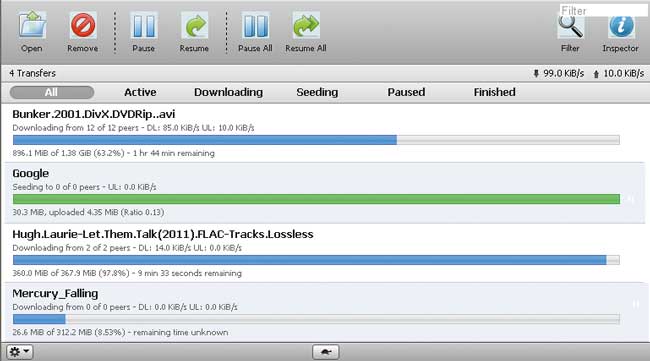
Управление клиентом BitTorrent через веб-интерфейс
Управлять клиентом BitTorrent можно как встроенными средствами, так и дистанционно через вебинтерфейс. Отметим, что последний способ гораздо удобнее, а кроме того, обеспечивает доступ к ряду дополнительных настроек. В частности, пользователь может устанавливать ограничение полосы пропускания для входящего и исходящего трафика.
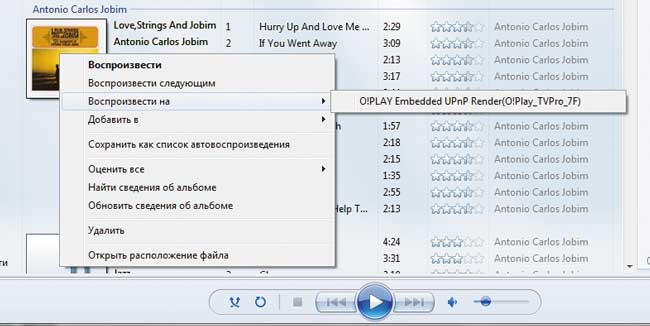
Поддержка DLNA позволяет воспроизводить медиафайлы с ПК
на оборудовании, подключенном к выходам O!Play TV Pro
Благодаря поддержке стандарта DLNA медиапроигрыватель способен функционировать в роли DMR-устройства, что позволяет воспроизводить медиафайлы с подключенных к локальной сети ПК на подсоединенном к выходу O!Play TV Pro телевизоре, системе домашнего кинотеатра и т.п. Кроме того, компания ASUS реализовала ряд фирменных функций, обеспечивающих возможность взаимодействия с сетевыми устройствами, не поддерживающими стандарт DLNA. Например, приложение O!MediaShare, доступное для ОС Android и iOS, позволяет транслировать видео по беспроводному соединению с мобильных устройств. На прилагаемом к устройству диске имеется утилита O!Direct, которая позволяет транслировать воспроизводимые на ПК медиафайлы в потоковом режиме на O!Play TV Pro.
Впечатления
Нескольких дней интенсивной эксплуатации оказалось вполне достаточно для того, чтобы составить болееменее целостное впечатление об этом устройстве.
Начнем с эргономики. Благодаря удобному расположению разъемов подключение оборудования и внешних устройств к O!Play TV Pro не доставит владельцу особых хлопот. Пожалуй, единственной серьезной проблемой будет борьба с пылью и отпечатками пальцев, которые быстро покрывают черную глянцевую поверхность и отлично видны на ней.
Пользовательский интерфейс O!Play TV Pro оказался весьма удобным и логичным. Хорошим подспорьем на первых порах будет выводимая в нижней части экрана легенда с указанием клавиш вызова контекстного меню и прочих доступных в данный момент функций. Пульт удобно лежит в руке, а хорошо ощутимый ход кнопок практически исключает вероятность ложных нажатий.
Подключение как к проводной, так и к беспроводной сети не вызвало никаких проблем. Несмотря на отсутствие внешних антенн беспроводное соединение функционировало стабильно даже в тех случаях, когда маршрутизатор и медиапрогрыватель были разделены бетонной стеной.
Благодаря наличию портов USB 3.0 обеспечивается максимально быстрая загрузка медиаконтента с ПК на встроенный жесткий диск, а также возможность воспроизведения видеофайлов с высоким битрейтом непосредственно с высокоскоростных USB-накопителей.
Качество изображения при подключении как через HDMI, так и через аналоговые видеовыходы не вызывает нареканий. А благодаря возможности выбора соотношения сторон экрана изображение на старых телевизорах и мониторах выводится без искажений. Хотелось бы также отметить качественную интерполяцию видео даже при значительной разнице в разрешении исходной видеозаписи и устройства отображения.
Хотя O!Play TV Pro рассчитан на работу в многозадачном режиме (например, торрентклиент и файловый сервер продолжают функционировать в процессе воспроизведения медиафайлов), производительности процессора далеко не всегда хватает для того, чтобы справиться со столь высокой нагрузкой. Это становится заметно по значительному увеличению отклика на нажатия кнопок пульта ДУ и значительной задержке при выполнении даже элементарных операций. Иногда устройство и вовсе зависало, переставая реагировать на нажатия кнопок пульта ДУ, и вернуть его в рабочее состояние удавалось только при помощи кнопки выключения питания на корпусе. При активном использовании функций NAS периодически происходила самопроизвольная перезагрузка медиапроигрывателя. Впрочем, если не злоупотреблять одновременным выполнением нескольких функций, устройство работает вполне стабильно.
Заключение
Вот мы и подошли к заключительной части обзора. Остается вкратце перечислить достоинства и недостатки рассматриваемого устройства и вынести вердикт.
В числе достоинств O!Play TV Pro — богатая комплектация, большое количество поддерживаемых медиаформатов (включая стереоскопическое видео высокой четкости), работа с образами DVD- и Blu-ray-дисков, возможность подключения внешних субтитров, высокое качество изображения, наличие высокоскоростных портов USB 3.0 и цифрового интерфейса HDMI 1.4. Благодаря тому что в этой модели есть композитный и компонентный видеовыходы, у ее владельца не возникает проблем с подключением к старому оборудованию. Стоит также обратить внимание на разнообразный набор сетевых функций, которые значительно расширяют возможности медиапроигрывателя.
Применительно к российским реалиям наиболее существенным недостатком O!Play TV Pro является несовместимость встроенного ТВ-тюнера с принятым в России стандартом цифрового телевещания. Как следствие, российские покупатели, выбравшие эту модель, будут вынуждены переплачивать за множество функций, которыми просто не смогут воспользоваться.
Из прочих недостатков отметим весьма непрактичный глянцевый пластик корпуса, не очень стабильную работу медиапроигрывателя при активном использовании сетевых функций, ограниченное количество поддерживаемых интернет-сервисов, а также отсутствие встроенного веббраузера. Кроме того, принимая решение о покупке, к стоимости устройства необходимо прибавить еще и цену жесткого диска, который необходим для применения многих сетевых функций.
Итак, модель O!Play TV Pro представляет собой интересное решение, объединяющее возможности цифрового телеприемника, универсального сетевого медиапроигрывателя и многофункционального NAS-накопителя в одном компактном устройстве. Плюс к этому — весьма привлекательный ценник. Так что потенциал у этой модели, несомненно, есть. Но чтобы реализовать его в полной мере, производителю необходимо внести пару важных изменений: во-первых, установить модуль ТВ-тюнера с поддержкой актуального в России стандарта цифрового телевещания DVB-T2, а во-вторых, поработать над усовершенствованием программной части для повышения стабильности работы устройства.
Редакция выражает благодарность российскому представительству компании ASUS (http://www.asus.com/ru) за предоставленное оборудование — медиапроигрыватель ASUS O!Play TV Pro и ЖК-монитор ASUS VS229.








